Методическое пособие для студентов специальности 230113 «Компьютерные системы и комплексы» Составитель
| Вид материала | Методическое пособие |
- Программа-минимум кандидатского экзамена по специальности 05. 13. 15 «Вычислительные, 126.11kb.
- Учебно-методическое пособие таганрог 2005 ббк 67. 01 Составитель, 578.81kb.
- Практикум Учебно-методическое пособие Канск 2006 Печатается по решению научно-методического, 1041.76kb.
- Методические указания и контрольные задания для студентов заочников Специальности 230101, 135.39kb.
- Курс лабораторных работ для студентов специальностей 230101 "Вычислительные машины,, 318.37kb.
- Кемеровский Государственный Университет; Д. Н. Долганов. Белово, 2005. 55. методическое, 704.81kb.
- Программа сквозной практической подготовки для студентов направления 654600 специальности, 176.46kb.
- Методическое пособие Новосибирск, 2009 удк 658. 562, 585.88kb.
- Учебно-методическое пособие Санкт-Петербург 2001 удк 681. 3 Бобцов А. А., Лямин, 1434.37kb.
- Рабочая программа профессионального модуля пм. 01 Проектирование цифровых устройств, 1091.87kb.
Изучение структуры реестра Windows
Технические средства Виртуальная машина с ОС Windows
Реестр и его роль
Реестр (registry) представляет собой иерархически организованную базу данных, которую ОС использует для запуска приложений, хранения системных правил, профилей пользователей и прочих настроек и т.д. Также реестр используется практически всеми приложениями для хранения своих настроек.
Впервые реестр был использован в Windows 95, с тех пор он стал быстрее и лучше защищен от всевозможных ошибок.
Хотя реестр организован довольно понятным образом, он представляет собой сложную и обширную структуру.
Реестр можно рассматривать как записную книжку Windows - как только системе нужна какая-то информация, она ищет ее в реестре. Реестр очень обширен, и дать однозначное его определение невозможно. Кратко и достаточно точно можно сказать, что реестр - компонент операционной системы компьютера, который в иерархической базе данных хранит важнейшие установки и информацию о приложениях, системных операциях, пользовательской и аппаратной конфигурациях.
История реестра
Изначально каждая программа хранила нужные для себя настройки и данные своим собственным способом, как правило – в виде файлов собственной структуры. Поэтому при переносе программы с одной машины на другую достаточно было настроить эти файлы (как правило – прописать нужные имена дисков и каталоги, т.к. каждая машина имела свои диски). С другой стороны, эта процедура – тогдашний эквивалент инсталляции - порой была очень сложной. В Windows 3.x была сделана попытка упорядочить формат и способ хранения конфигурационных файлов. В частности, всем им было предписано носить расширение .ini.
Реестр был создан потому, что с файлами INI, которые появились в Windows 3.x, пользователям приходилось думать, какой файл INI за что отвечает и как изменить в нужном файле ту или иную настройку. Часто было трудно выяснить месторасположение таких файлов для нужной программы. Кроме того, отсутствовал способ определения того, какая программа связана с конкретным INI- файлом. С другой стороны, редактировать такие файлы было намного легче, чем реестр. Одним из самых важных различий между файлами INI и реестром являлось расположение файлов – INI- файлы принадлежали программе, в то время, как реестр – часть Windows. Именно поэтому в наше время невозможно «просто перенести» программу – требуется записать ее настройки в реестр, что, собственно, и составляет процедуру инсталляции программы.
Где расположены файлы реестра
В ОС Windows 9x реестр хранится в двух файлах: System.dat и User.dat. Эти два файла находятся в папке с Windows. Если на данном компьютере несколько пользователей, то система создает несколько файлов User.dat.
В Windows NT (2000/XP) и Vista (Vista/7) есть специальный каталог SYSTEM32\CONFIG, хранящий в виде защищенных файлов разделы реестра.
Роль реестра
Реестр можно рассматривать как записную книжку Windows - как только системе нужна какая-то информация, она ищет ее в реестре. Реестр очень обширен, и дать однозначное его определение невозможно. Кратко и достаточно точно можно сказать, что реестр - компонент операционной системы компьютера, который в иерархической базе данных хранит важнейшие установки и информацию о приложениях, системных операциях, пользовательской и аппаратной конфигурациях.
Архитектура реестра
В целом реестр очень напоминает файловую систему с той разницей, что вместо файлов на нижнем уровне содержатся параметры.
Информация, хранящаяся в иерархической базе данных реестра, собрана в разделы (key), которые содержат один или более подразделов (subkey). Каждый подраздел содержит параметры (value):
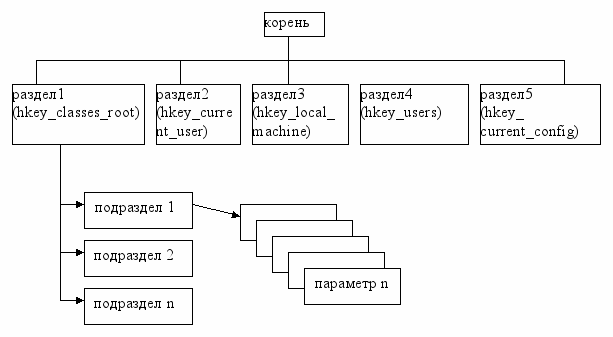
Возможность создавать вложенные подразделы позволяет группировать параметры. В результате получается древовидная структура, которую можно просмотреть в Редакторе реестра (Registry editor, RegEdit). Каждый раздел (ветвь) соответствует определенному типу информации о пользователе, аппаратном обеспечении, приложении и т.д.
Изменяя тот или иной параметр, можно управлять работой Windows, защитить компьютер от нежелательных пользователей и просто настраивать внешний вид Windows.
В частности, в разделе
HKEY_LOCAL_MACHINE\SOFTWARE\Microsoft\Windows\CurrentVersion\Run
сдержится список параметров. Имена этих параметров не играют роли для системы, а значения представляют собой имена исполняемых файлов, которые следует запускать всякий раз при запуске системы. Добавив туда свой параметр, можно заставить систему запускать свою программу.
Редактирование реестра
RegEdit - это программа которая позволяет редактировать файлы реестра. Запустить ее можно из командной строки, либо через меню Start->Run. В левой части окна отображается вся иерархическая структура реестра, в правой – параметры, наличествующие в текущем разделе. Следует отметить, что параметры могут находиться даже в корне реестра.
Файлы реестра
Regedit позволяет импортировать и экспортировать часть реестра в файлы. Эта возможность, например, может быть использована для создания резервных копий, либо для переноса ПО с одной машины на другую. Структура этих файлов такова:
REGEDIT4
[раздел реестра]
"параметр"="строковое значение"
Если параметр имеет тип dword, то соответствующая строка должна иметь вид:
"параметр"=dword:00000000 (где вместо 00000000 надо задать нужное значение).
А если тип параметра двоичный, то формат строки:
"параметр"=hex:00,00,00,00 (где через запятую указываются значения байтов в шестнадцатеричном виде).
Следует обратить внимание, что в конце файла (*.reg) обязательно должна быть пустая строка.
Кроме того, следует учитывать, что в значении строкового параметра перед символами "кавычки" и "обратный слеш" (\) должен добавляться символ "обратный слеш". А параметр "(По умолчанию)" обозначается символом "@" (без кавычек).
Пример задания параметра
Чтобы присвоить параметру "(По умолчанию)" значение
"C:\Program Files\Accessories\WORDPAD.EXE" "%1", надо записать:
@="\"C:\\Program Files\\Accessories\\WORDPAD.EXE\" \"%1\""
Созданный reg-файл следует запустить на выполнение (с файлами типа *.reg по умолчанию ассоциирован редактор реестра REGEDIT.EXE).
Пример файла, содержащего параметр для автоматического запуска драйвера мыши
REGEDIT4
[HKEY_LOCAL_MACHINE\SOFTWARE\Microsoft\Windows\CurrentVersion\Run]
"Gnetmous"="G:\\genius\\gnetmous.exe"
Для того чтобы полностью удалить раздел (ключ) реестра с помощью reg-файла, надо перед именем раздела поставить "-" (без кавычек).
В Windows 2000/XP/Vista/7 используются файлы реестра 5-й версии (в windows NT – 4-й). Они отличаются поддержкой Unicode (каждый символ занимает два байта вместо одного) и заголовком «Windows Registry Editor Version 5.00» вместо «REGEDIT4». Файлы 4-й версии по-прежнему используются и поддерживаются.
В «свежеустановленной» системе размер реестра составляет примерно 12 – 15Мб, увеличиваясь со временем до 20 – 25 Мб. Поскольку реестр содержит чисто текстовую информацию, можно оценить количество параметров, учитывая, что один параметр занимает около 100 байт. В силу этого не существует полного описания реестра (не следует также забывать, что каждая программа заносит в реестр что-то свое). Однако, есть множество программ, называемых «твикерами» или «настройщиками», предназначенных для удобного редактирования некоторых системных параметров реестра. Эти программы содержат достаточно подробное описание изменяемых параметров и рекомендации по настройке. Наиболее обширной на сегодняшний день является система Xteq X-setup, позволяющая модифицировать около 1000 различных значений. Умелое ее использование способно обеспечитьв отдельных случаях (на сильно «замусоренной системе») 20 – 30% прироста производительности системы. Чаще же всего использование «улучшалок» реестра приводит к появлению всевозможных проблем, в силу чего рекомендовать такие программы к применению не стоит.
Ремонт реестра
В ряде случаев возникает острая необходимость в исправлении реестра системы. Например, популярные вирусы категории «смс-блокеров» (такой вирус запускается при старте системы, блокирует работу компьютера, доступ к меню и диспетчеру задач (см. ниже) и требует выслать смс на определенный сотовый номер), лечатся именно таким образом. Первые, примитивные версии этих вирусов, просто записывались в вышеупомянутый раздел Run, соответственно, лечение состояло в поиске и удалении «лишней» записи. Современные вирусы блокируют редактор реестра, поэтому приходится либо загружать компьютер со специального восстановительного диска на базе Linux (например, Dr. Web LiveCD), либо снимать жесткий диск, подключать его к другому ПК и редактировать реестр, используя команду «Загрузить куст» (Load Hive) редактора реестра, либо получать удаленный доступ к реестру посредством все того же редактора (эта мера популярна в Vista).
Самостоятельная работа
1.1. Создайте в реестре параметр, благодаря которому при каждой загрузке ОС будет автоматически запускаться Microsoft Word.
1.2. Создайте список всех параметров из раздела автозапуска.
Лабораторная работа № 34 (2 часа)
Сетевые ресурсы. Клиентская часть
Целью данного практического задания является установка имени компьютера,
настройка сетевого интерфейса и клиентской части NFS, DNS.
1. Установите имя компьютера как stationN.example.com,где N – номер, который вам
скажет преподаватель.
Для начала введите команду hostname для определения текущего имени компьютера.
Пример:
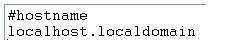
Это задание можно выполнить двумя способами.
Способ 1:
а) Текстовым редактором от пользователя root изменить параметр HOSTNAME в файле
/etc/sysconfig/network.
Пример:

б) Перезапустить систему.
Пример:
#reboot
в) ввести команду для определения имени компьютера
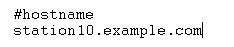
Способ 2:
а) Запустить программу Центр Управления Системой
б) В разделе Сеть -> Сетевые интерфейсы в поле Полное доменное имя
компьютера прописать значение stationN.example.com, где N – номер, который вам
скажет преподаватель.
Пример:
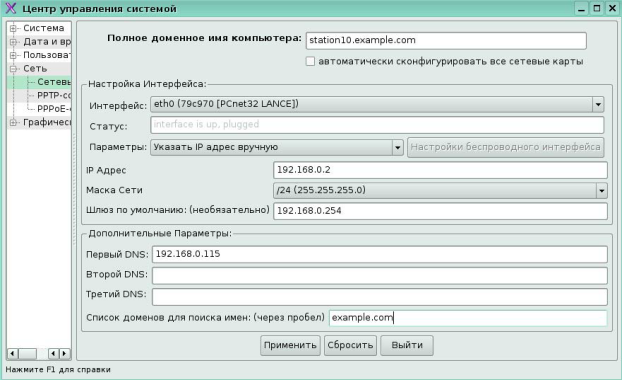
2. Установите возможность выхода вашего компьютера в другую сеть.
Сценарий: Существуют две различные сети, 192.168.0.0/24 и 192.168.1/24. Ваша
система в 192.168.0.0/24 сети. Роутер имеет адреса 192.168.0.254 и 192.168.1.254. Для того
чтобы ваша система могла взаимодействовать с сетью 192.168.1.0/24.
Это задание можно выполнить двумя способами.
Способ 1:
a) в текстовом редакторе нужно в файле /etc/sysconfig/network прописать параметр
GATEWAY=192.168.0.254 и перезапустить сетевую службу
#mcedit /etc/sysconfig/network
GATEWAY=192.168.0.254
Выйти из редактора с сохранением изменений
2)перезапустить службу network.
Пример:
#service network restart
Способ 2:
Или запустить программу Центр управления системой и в настройке для Сетевых
соединения в поле Шлюз по умолчанию прописать значение 192.168.0.254.
3. У вашего основного DNS сервера адрес 192.168.0.254. Настройте вашу систему для
использования этого DNS сервера.
Для настройки использования DNS сервера по адресу 192.168.0.254 нужно в
текстовом редакторе в файл /etc/resolv.conf добавить строку:
nameserver 192.168.0.254
Проверить работу DNS сервера нужно командой
#host server1.example.com
где server1.example.com – DNS сервер .
Лабораторная работа № 35 (2 часа)
